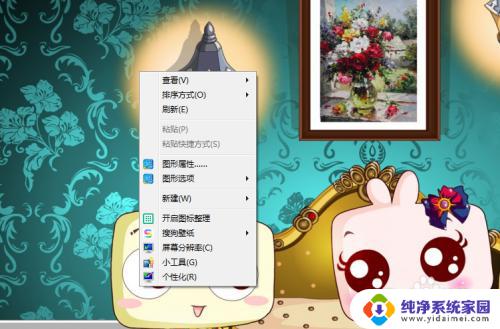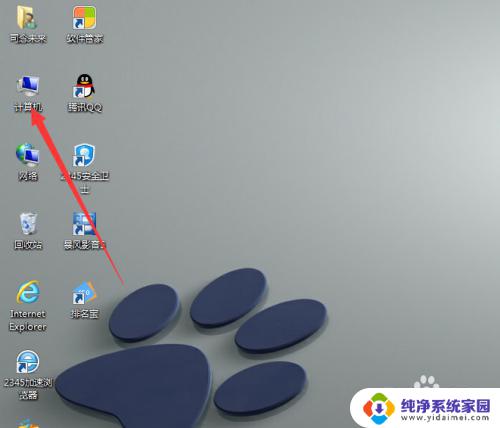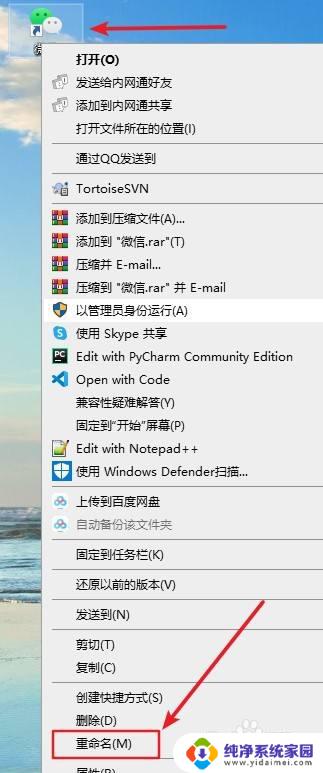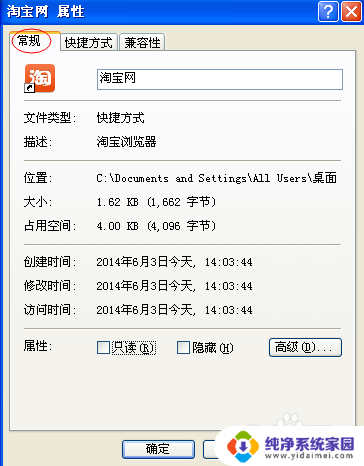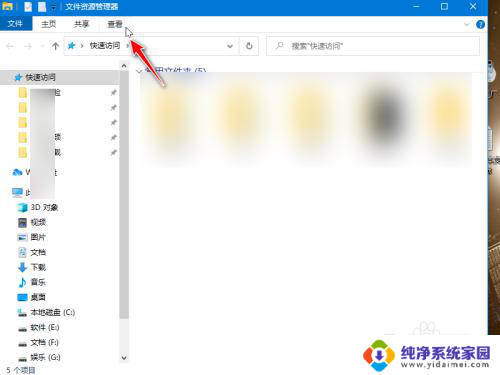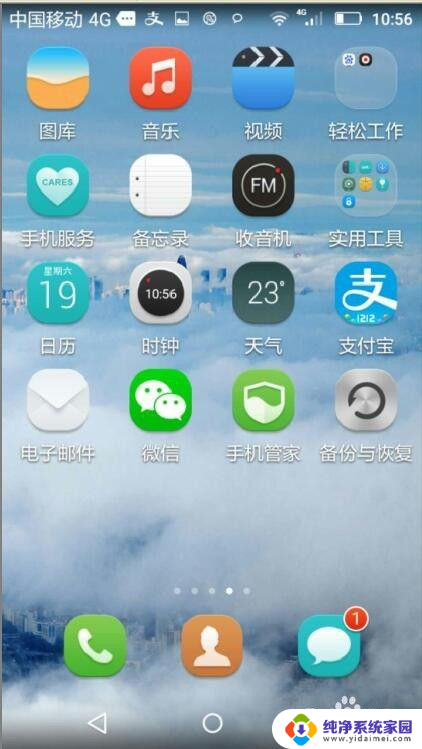怎样把隐藏的图标显示到桌面上 怎样找回桌面上的隐藏图标
更新时间:2023-06-08 01:16:21作者:xiaoliu
怎样把隐藏的图标显示到桌面上,电脑上经常出现隐藏的图标,导致我们找不到需要的程序或文件,这时候就需要将它们显示出来,如何将隐藏的图标显示到桌面上呢?首先要右击桌面,选择个性化选项,然后选择主题下的桌面图标设置,在打开的窗口中勾选需要显示的图标即可。而怎样找回桌面上的隐藏图标呢?可以点击桌面上的空白区域,再按一下键盘上的F5键,它们就会重新显示出来了。掌握这些小技巧,我们可以更加方便地使用电脑,提高工作效率。
方法如下:
1.在捕孝桌面上找到<我的电脑>并趣央打开,根据自己的系统。在相应的桌面系统打开
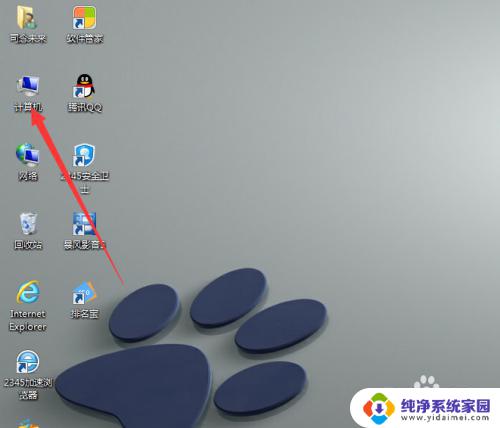
2.在<我的电脑>中,在上面的选项卡中找到<组织>,并打开,位置如图所示
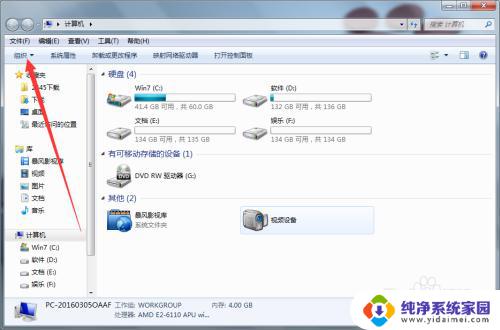
3.在<组织>中找到<文件夹和搜索选项>,并打开,位置如图所示
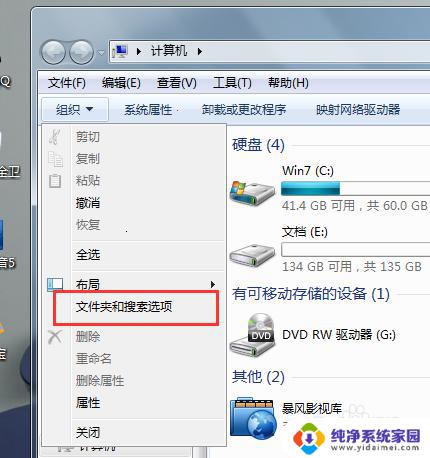
4.打开后,点击<查看>选项卡,具体操作如图所示
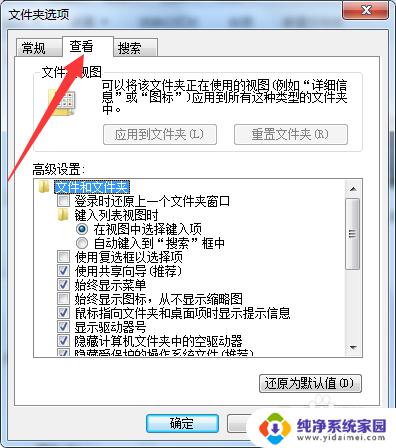
5.在<查看>中找到<显示隐藏的文件、文件夹泰哨肥>,并选中,如图所示
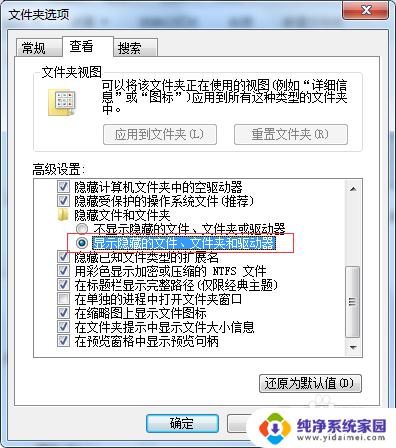
6.完成之后点击确定,返回桌面就会看到,之前被自己隐藏的图标了

以上是如何在桌面上显示隐藏的图标的全部内容,有需要的用户可以按照小编的步骤进行操作。希望本文能够对大家有所帮助,谢谢!